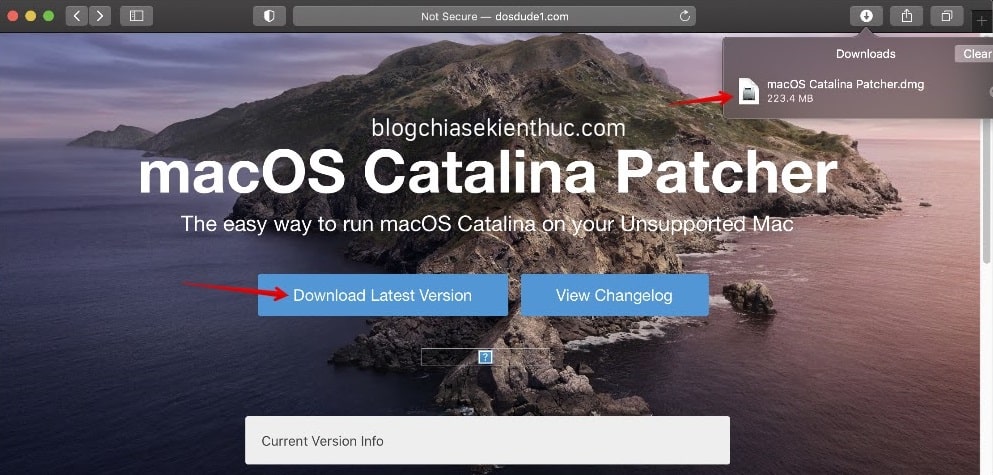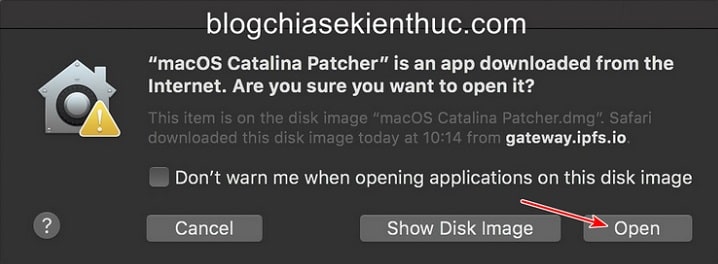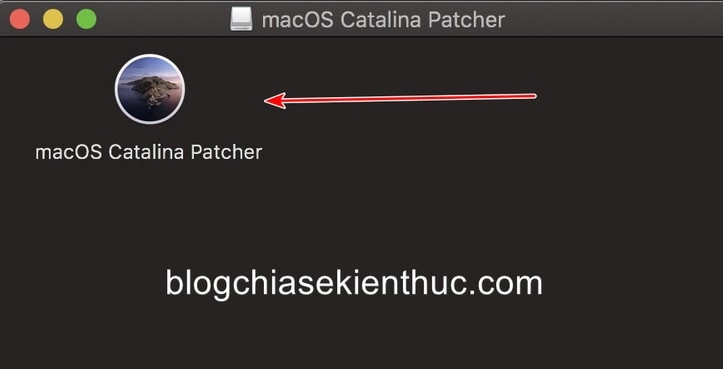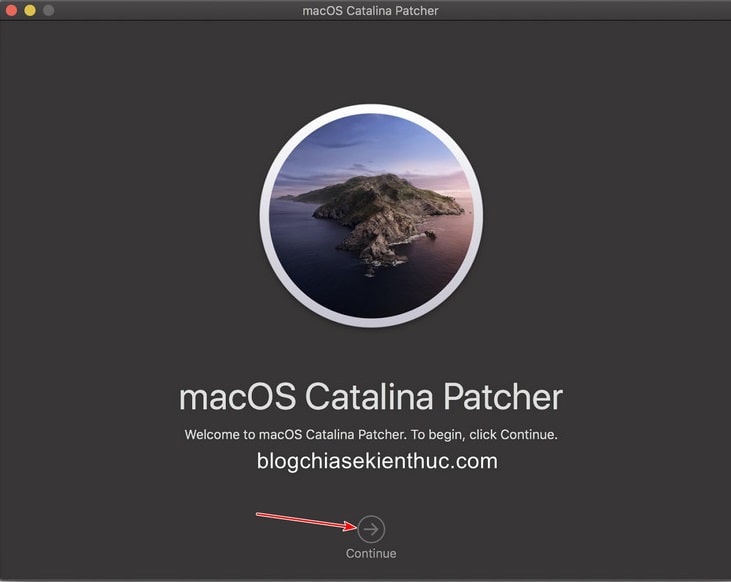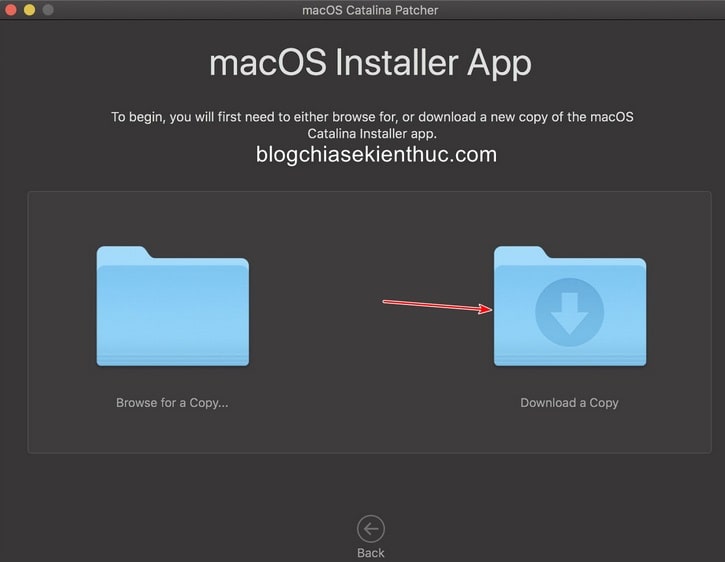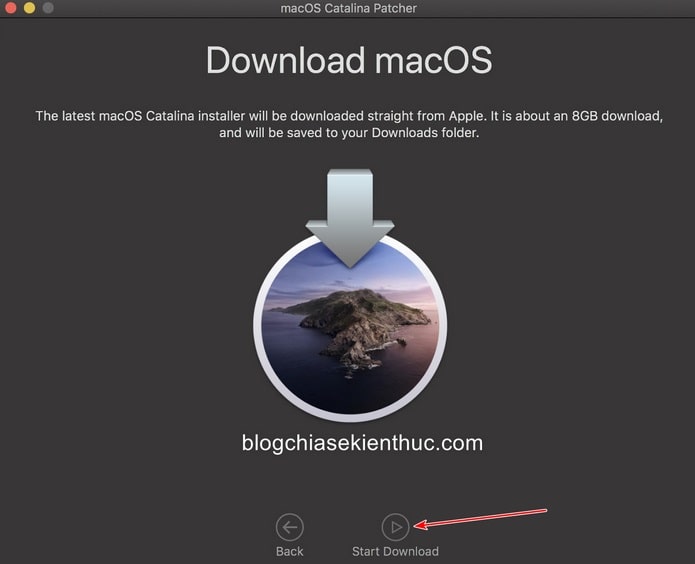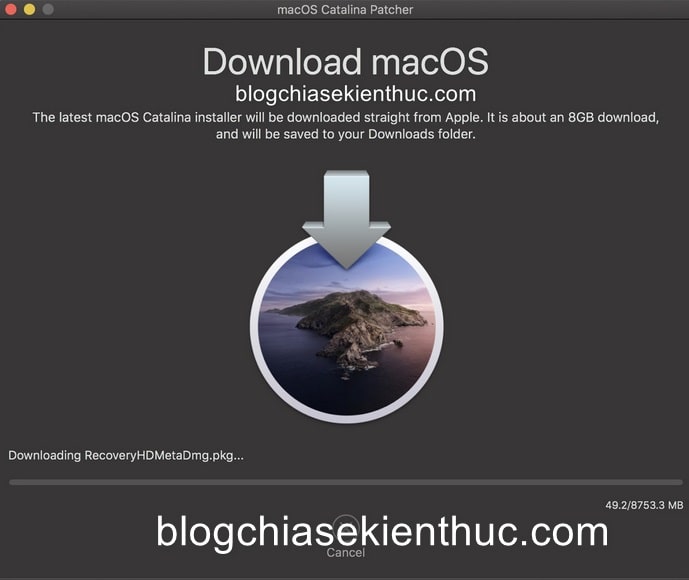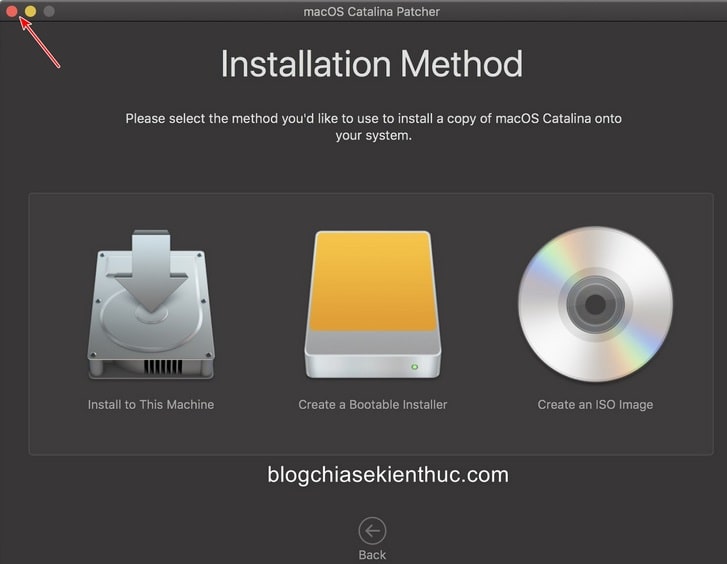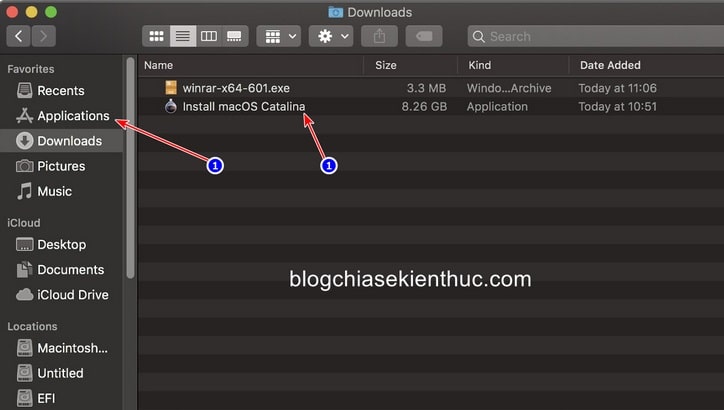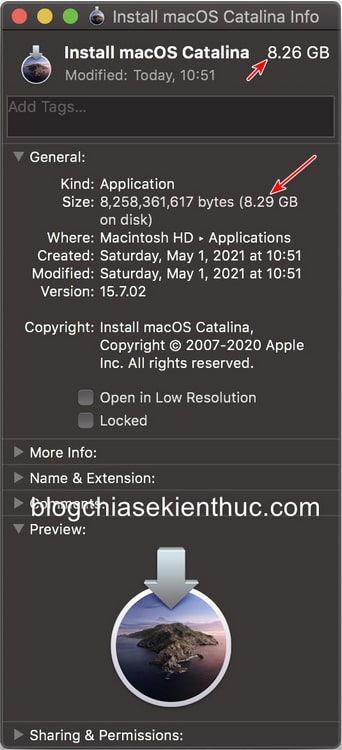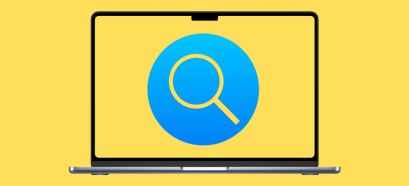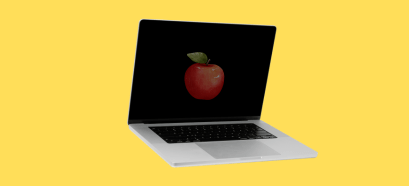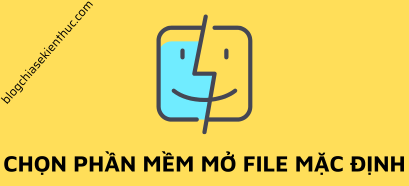Vẫn như thường lệ, mỗi năm Apple sẽ lại tung ra phiên bản mới của macOS với một tên gọi khác, và năm nay macOS có cái tên là macOS 11 Big Sur.
Anh em dùng Mac cũng đều biết rằng, việc cập nhật hệ điều hành này lên phiên bản mới nhất thì vô cùng đơn giản.
Nhưng trong trường hợp bạn muốn tạo USB cài cài macOS thì bạn bắt buộc phải có bộ cài đầy đủ của phiên bản macOS đó.
Trong khi đấy, thứ bạn tải về được từ App Store thường là những bản Update chỉ vài trăm MB, chứ không là phải bộ cài đầy đủ, đặc biệt là với các phiên bản cũ như Catalina và Mojave.
Những ai đang có ý định tải bộ cài từ trên App Store về để tạo USB cài Hackintosh thì gần như là không thể thực hiện được vì lý do nói trên, hoặc vài lỗi khác nên cũng không tải được.
Nhưng giờ thì bạn hãy yên tâm vì trong bài viết dưới đây, mình sẽ chia sẻ cho các bạn cách để tải các phiên bản cũ của macOS, cụ thể ở đây là phiên bản macOS Catalina, mà không cần đến App Store.
Thứ bạn cần có chỉ là một chiếc máy Macbook hoặc là máy tính ảo cài MacOS có kết nối Internet mà thôi.

#1. Cách tải bộ cài macOS mà không cần đến App Store
NOTE: Trong bài viết này mình sẽ demo cho các bạn tải phiên bản macOS Catalina, nếu bạn muốn tải các bộ cài đặt khác thì hãy sử dụng các Tool tương ứng mà tác giả cung cấp nhé.
Để làm được điều này, chúng ta sẽ sử dụng tới một công cụ miễn phí mang tên macOS Catalina Patcher của tác giả dosdude1, tên thật là Collin.
Mục đích khi anh tạo ra phần mềm này là giúp người đang sử dụng những chiếc máy Mac cũ, không còn được Apple hỗ trợ cập nhật lên phiên bản hệ điều hành mới, vẫn có thể cập nhật lên hệ điều hành mới hơn như bình thường.
Bạn cần lưu ý rằng, tool này chỉ sử dụng được với máy Mac thật, chứ không dùng tạo USB cài Hackintosh được đâu nha 😀
Bên cạnh đó, công cụ macOS Catalina Patcher còn có chức năng tải bộ cài đầy đủ của macOS Catalina trực tiếp từ server của Apple tương tự như App Store vậy, và đây cũng là cách mình sử dụng nhiều nhất khi cần tải về bộ cài của macOS Catalina.
Ngoài công cụ macOS Catalina Patcher thì tác giả còn cung cấp các công cụ dành cho macOS Mojave, High Sierra và Sierra nữa, các bạn có thể tải về tại đây.
Cho những bạn nào đang hóng macOS Big Sur Patcher thì hiện giờ vẫn chưa có thông tin gì, nhưng mình nghĩ trong tương lai tác giả sẽ sớm phát hành nó thôi.
Thực hiện:
+ Bước 1: Bạn truy cập trang web của tác giả dosdude1 tại đây sẽ thấy giao diện tương tự như hình bên dưới.
Bấm vào nút Download Lasted Version để tải về phiên bản mới nhất của phần mềm macOS Catalina Patcher.
Ngoài ra thì bạn có thể kéo xuống để xem thêm thông tin về phiên bản hiện tại ở mục
Current Version Info, lưu ý quan trọng (Important info) hay là cả video hướng dẫn sử dụng của tác giả nữa nhưng nếu bạn làm theo bài viết này thì cần gì xem video nữa 😀
+ Bước 2: Mở file macOS Catalina Patcher.dmg vừa tải về lên, bạn sẽ thấy thông báo tương tự như hình dưới, hãy bấm Open để tiếp tục.
Trường hợp nhận được cảnh báo This app can’t be open because it is from an unidentified developer thì là do bạn chưa tắt Gatekeeper của macOS, xem hướng dẫn cách tắt GateKeeper nha các bạn (xem phần #1 nha các bạn) !
+ Bước 3: Tiếp đến, bạn double-click lên biểu tượng của macOS Catalina Patcher để khởi động phần mềm này.
+ Bước 4: Màn hình Welcome quen thuộc mỗi khi chúng ta cài đặt hay cập nhật macOS lên phiên bản mới xuất hiện, bấm Continue để qua bước tiếp theo.
+ Bước 5: Đến đây, bạn chọn Download a Copy để tải xuống một bộ cài đầy đủ của macOS Catalina.
Còn Browse for a Copy… là tuỳ chọn dành cho những ai đã có sẵn bộ cài của macOS Catalina và muốn cài nó lên một chiếc máy Mac đã không còn được Apple hỗ trợ cập nhật lên macOS Catalina nữa.
+ Bước 6: Cuối cùng, bạn bấm vào nút Download để bắt đầu quá trình tải xuống bộ cài macOS Catalina, bộ cài đầy đủ sẽ có dung lượng khoảng hơn 8 GB.
Con số này đối với
macOS Big Sur 11lên tới 12.22 GB, cònmacOS Mojavechỉ là 6.5 GB mà thôi.
+ Bước 7: Giờ thì hãy đi pha cho mình ly cafe và ngồi nhâm nhi thôi nào. Bộ cài đầy đủ của macOS Catalina khi tải xong sẽ được lưu vào thư mục Download.
+ Bước 8: Khi thấy cửa sổ này xuất hiện nghĩa là bạn đã tải thành công bộ cài đầy đủ của macOS Catalina rồi.
Giờ bạn hãy bấm Command ⌘ + Q hoặc click vào biểu tượng dấu X ở góc trái cửa sổ để thoát phần mềm macOS Catalina Patcher.
Ngoài ra, nếu bạn cần lưu bộ cài dưới dạng *.iso thay vì *.app để dùng cho máy ảo, hoặc upload lên Google Drive, OneDrive,… bằng cách click vào Create an ISO Image như trong hình.
+ Bước 9: Hãy mở Finder lên và tìm đến thư mục Downloads, bạn sẽ thấy một ứng dụng tên Install macOS Catalina như hình bên dưới.
Đây chính là bộ cài đây đủ của macOS Catalina mà chúng ta cần để có thể tạo USB cài đặt Hackintosh. Giờ bạn hãy kéo nó vào thư mục Application và bắt đầu các bước tạo USB boot macOS thôi.
// * đọc thêm * //
Tiện đây thì Tùng cũng xin chia sẻ cho các bạn cách vô cùng đơn giản để kiểm tra xem bộ cài đang có phải là bản đầy đủ không nha.
Mình lấy luôn ví dụ là cái Install macOS Catalina vừa tải ở trên, giả sử mình tải ở nơi khác chứ không phải bằng macOS Catalina Patcher.
Trước tiên hãy click chuột phải lên ứng dụng Install macOS Catalina cần kiểm tra => và chọn Get info để xem thông tin chi tiết về nó.
Trong cửa sổ Install macOS Catalina Info này, bạn hãy xem ở dòng Size hoặc số GB ở góc phải cửa sổ.
Nếu nó ghi là 8.26 GB hoặc 8.29 GB on disk thì đây đúng là bộ cài đầy đủ và có thể dùng để tạo USB cài đặt được, còn ngược lại thì không.
Lưu ý rằng dung lượng này có thể ít hoặc nhiều hơn tuỳ vào phiên bản cập nhật (15.1, 15.2,…) nhưng chắc chắng không nhỏ hơn 8 GB. Dưới đây là danh sách dung lượng bộ cài đầy đủ của những phiên bản macOS mới nhất:
- macOS Sierra 10.12 : ~4,78 GB
- macOS High Sierra 10.13 : ~5,2 GB
- macOS Mojave 10.14 : ~6,03 GB
- macOS Catalina 10.15 : ~8,26 GB
- macOS BigSur 11 : ~12,23 GB
// * hết phần đọc thêm * //

Hiện tại mình đã mở cửa Blog Chia Sẻ Kiến Thức Store ! – bán phần mềm trả phí với mức giá siêu rẻ – chỉ từ 180.000đ (bản quyền vĩnh viễn Windows 10/11, Office 365, 2021, 2016… và nhiều phần mềm bản quyền khác). Bảo hành full thời gian sử dụng nhé !
#2. Lời kết
Như vậy là mình đã vừa hướng dẫn xong cho các bạn cách để có thể tải bộ cài đầy đủ của macOS Catalina và những phiên bản khác mà không cần dùng đến App Store rồi nhé.
Hy vọng là bài viết này sẽ giúp bạn không phải chật vật trong việc tải bộ cài về làm USB cài đặt Hackintosh nữa, và sẽ có nhiều lựa chọn hơn cho việc này.
Nếu thấy nó hay đừng quên chia sẻ bài viết để nhiều người hơn nữa biết tới thủ thuật này nha. Chúc các bạn thành công !
CTV: Nguyễn Thanh Tùng – Blogchiasekienthuc.com
 Blog Chia Sẻ Kiến Thức Máy tính – Công nghệ & Cuộc sống
Blog Chia Sẻ Kiến Thức Máy tính – Công nghệ & Cuộc sống